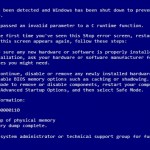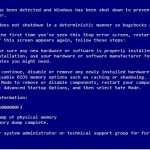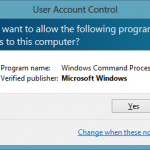該DRIVER_INVALID_STACK_ACCESS錯誤是由軟件或驅動程序衝突造成的。下面是如何阻止這種情況發生的問題。
| 通過 Mark Beare |
|
|
該DRIVER_INVALID_CRUNTIME_PARAMETER錯誤是由軟件或驅動程序衝突造成的。下面是如何解決它。
| 通過 Mark Beare |
|
|
該DRIVER_CORRUPTED_SYSPTES錯誤原因是由軟件衝突或驅動程序問題。下面是如何防止出現這種錯誤。
| 通過 Mark Beare |
|
|
該DRIVER_CORRUPTED_EXPOOL錯誤是由您的計算機上的軟件衝突造成的。這裡是如何從返回停止這種錯誤。
| 通過 Mark Beare |
|
|
該DPC_WATCHDOG_TIMEOUT通常是由於您的計算機上的軟件衝突。下面是如何解決這個問題。
| 通過 Mark Beare |
|
|
DLL_INITIALIZATION_FAILED藍屏死機錯誤通常是由於應用程序初始化失敗主要是由於窗口站關閉造成的。丟失或損壞的遠程訪問服務(RAS)也可能導致此錯誤。最初,DLL應用程序的使用是用於錯誤報告。該應用程序將收集有關軟件故障的數據,然後將其發送給Microsoft。 錯誤通過顯示一個消息框表明初始化失敗並在用戶嘗試訪問控制面板時異常終止進程來表現。只要出現此錯誤,“服務工具”按鈕也將從“控制面板”中消失。 修復DLL_INITIALIZATION_FAILED錯誤需要比大多數停止錯誤更長的時間,並且該過程有點複雜。最初的解決方案是編輯註冊表。此過程因Windows軟件的不同版本而異。對於Windows XP,首先單擊“ 開始”按鈕,然後在“ 運行”對話框中鍵入regedit 。按Enter鍵後,運行以下項:HKEY_LOCAL_MACHINE \ SYSTEM \ CurrentControl \ VirtualDeviceDrivers。將出現另一個窗口,在右側窗格中,刪除VDD值。進入窗口的左窗格,右鍵單擊Virtual Device Driver鍵,然後單擊New並選擇Multistring Value 。您現在可以退出註冊表編輯器並重新啟動計算機。 在Windows 2000上修復錯誤時,單擊“ 開始”按鈕並在“運行”對話框中鍵入regedt32 ,然後按Enter鍵 。找到以下項:HKEY_LOCAL_MACHINE \ SYSTEM \ CurrentControlSet \ Control \ VirtualDeviceDrivers然後進入編輯菜單,然後單擊添加值 。將彈出一個單獨的窗口,然後在“數據類型”菜單中單擊“ REG_MULTI_S2” 。之後重新啟動計算機。 另一組解決方案也有助於消除此錯誤。首先是提取RAS文件的新副本。為此,請使用Windows NT資源管理器並重命名Rascpl.cpl文件和Rasscrpt.dll文件,這些文件位於安裝Windows NT資源管理器的同一文件夾中。接下來是通過單擊“ 開始”按鈕刪除RAS服務,然後繼續執行“ 設置”和“ 控制面板” 。轉到“ 網絡”選項卡,然後單擊“ 服務”按鈕。打開遠程訪問服務並將其卸載。之後重新啟動計算機。再次刪除和安裝調製解調器也是驗證所有文件副本合法性的解決方案。刪除並重新安裝調製解調器後,再次安裝遠程訪問服務並重新啟動計算機。
| 通過 Mark Beare |
|
|
該DISORDERLY_SHUTDOWN錯誤是由您的計算機上的軟件衝突造成的。以下是如何修復此錯誤。
| 通過 Mark Beare |
|
|
該DIRTY_MAPPED_PAGES_CONGESTION錯誤通常是由於您的計算機的驅動程序有問題。下面是如何阻止發生錯誤。
| 通過 Mark Beare |
|
|
該DFS_FILE_SYSTEM錯誤通常是由問題與您的Windows註冊表引起的。下面是如何阻止出現這個錯誤。
| 通過 Reggie |
|
|
如果您經常在計算機上使用不同的軟件應用程序或程序,則可能不是每次啟動程序時彈出的惱人的用戶帳戶控制(UAC)提示的粉絲。 用戶帳戶控制(UAC)提示有什麼作用? Windows顯示用戶帳戶控制(UAC)提示,以便在應用程序更改您的PC之前通知您。這些更改通常需要管理員級別權限。雖然在應用程序或程序嘗試對您的PC進行更改時讓UAC通知您是個好主意,但您可以更改它通知您或完全關閉它的頻率。 如何在Windows 8或8.1中更改UAC設置或關閉UAC? 要更改UAC通知您應用程序或完全關閉UAC提示的頻率,請按照以下簡單步驟操作: – 訪問桌面屏幕右側的搜索超級按鈕 。 如果您使用的是Windows 8.1,則還可以通過單擊“ 開始”按鈕並選擇“ 控制面板”來訪問此選項。 – 在右側窗格中鍵入UAC – 從左側窗格中選擇“ 更改用戶帳戶設置” – 在出現的“UAC設置”窗口中,只需移動垂直滑塊即可控制UAC通知的頻率。將滑塊移動到Never Notify將完全關閉UAC。移動滑塊後,單擊“ 確定”保存更改。 詳細了解不同的UAC設置及其安全影響 就那麼簡單。您將不再有UAC提示阻止您。但是,我們建議您在啟動不熟悉的程序時要小心。 如果您有任何問題,請通過以下評論部分發布,告訴我們。 快樂計算, 尼什
| 通過 Mark Beare |
|
|
該DEVICE_REFERENCE_COUNT_NOT_ZERO錯誤是由您的計算機的驅動程序的問題引起的。以下是如何停止的消息出現。
| 通過 Mark Beare |
|
|
該DEVICE_QUEUE_NOT_BUSY錯誤通常是由於您的計算機上的軟件衝突。下面是如何阻止出現這個錯誤。
| 通過 Mark Beare |
|
|
該DATA_COHERENCY_EXCEPTION錯誤通常是由於你的操作系統和安裝在您的計算機上的硬件之間的衝突。
| 通過 Mark Beare |
|
|
該CRYPTO_SELF_TEST_FAILURE通常是由您的計算機上的軟件衝突造成的。下面是如何出現停止錯誤。